பிழை ' இந்த செயல்பாட்டிற்கு எந்த அடாப்டரும் அனுமதிக்கப்படாத நிலையில் இந்த செயல்பாடு தோல்வியடைந்தது நிலையான ஐபி முகவரியை கைமுறையாக அமைக்கும் போது ’பெரும்பாலும் நிகழ்கிறது. பயனர்கள் எந்த நெட்வொர்க்குடனும் இணைக்க முடியவில்லை என்றும் அவர்கள் பார்ப்பது அனைத்தும் பணிப்பட்டியின் இடது புறத்தில் உள்ள பிணைய ஐகானில் ஒரு சிவப்பு குறுக்கு சின்னம் என்றும் தெரிவித்தனர். பின்னர், ஐபி உள்ளமைவை விடுவித்து, கட்டளை வரியில் அல்லது விண்டோஸ் பவர்ஷெல் பயன்படுத்தி முகவரியை புதுப்பிக்க முயற்சிக்கும்போது, அவை அந்த பிழையுடன் வழங்கப்படுகின்றன.

இந்த செயல்பாட்டிற்கு எந்த அடாப்டரும் மாநிலத்தில் அனுமதிக்கப்படாததால் செயல்பாடு தோல்வியடைந்தது
பயனர்கள் தங்கள் ஸ்மார்ட்போன்களில் வைஃபை பயன்படுத்த முடியும் என்பதால் இணைய இணைப்பு நன்றாக உள்ளது, இருப்பினும், அவர்கள் தங்கள் கணினியில் இணையத்துடன் இணைப்பதில் சிக்கல் உள்ளது. சிக்கலைத் தவிர்ப்பதற்கும், அதிலிருந்து விடுபடுவதற்கும், கீழே உள்ள தீர்வுகளை நீங்கள் காணலாம்.
விண்டோஸ் 10 இல் ‘இந்த ஆபரேஷனுக்கு எந்த அடாப்டரும் அனுமதிக்கப்படவில்லை’ என்ற பிழையில் ‘ஆபரேஷன் தோல்வியுற்றது’ காரணம் என்ன?
சரி, ஐபி உள்ளமைவை வெளியிட அல்லது புதுப்பிக்க முயற்சிக்கும்போது நீங்கள் சொன்ன பிழை செய்தியைப் பெற்றால், அது பின்வரும் காரணிகளால் இருக்கலாம் -
- நிலையான ஐபி முகவரியை கைமுறையாக அமைத்தல்: பிழையின் தோற்றத்திற்கு முன் உங்கள் கணினியில் நிலையான ஐபி முகவரியை கைமுறையாக அமைத்தால், அது சிக்கல் ஏற்படக்கூடும்.
- மூன்றாம் தரப்பு வைரஸ் தடுப்பு: சில சூழ்நிலைகளில், உங்கள் கணினியில் நீங்கள் இயங்கும் மூன்றாம் தரப்பு வைரஸ் தடுப்பு பிரச்சினையின் மூலமாகவும் இருக்கலாம்.
சிக்கலைத் தனிமைப்படுத்த, நீங்கள் விண்ணப்பிக்கக்கூடிய சில தீர்வுகள் கீழே கொடுக்கப்பட்டுள்ளன. கொடுக்கப்பட்ட அதே வரிசையில் அவற்றைப் பின்பற்ற பரிந்துரைக்கிறோம், ஏனெனில் அது உங்களை இருளிலிருந்து விரைவாக வெளியேற்றும்.
தீர்வு 1: இணைய இணைப்புகளை சரிசெய்தல்
நீங்கள் இணையத்துடன் இணைக்க முடியாததால், இணைய இணைப்புகள் சரிசெய்தல் இயங்குவது உங்கள் சிக்கலை சரிசெய்யக்கூடும். சரிசெய்தல் இயக்க, பின்வருவனவற்றைச் செய்யுங்கள்:
- அச்சகம் விண்டோஸ் கீ + நான் திறக்க அமைப்புகள் .
- செல்லுங்கள் புதுப்பிப்பு மற்றும் பாதுகாப்பு பின்னர் செல்லவும் சரிசெய்தல் ரொட்டி.
- தேர்ந்தெடு இணைய இணைப்புகள் பின்னர் ‘என்பதைக் கிளிக் செய்க சரிசெய்தல் இயக்கவும் '.
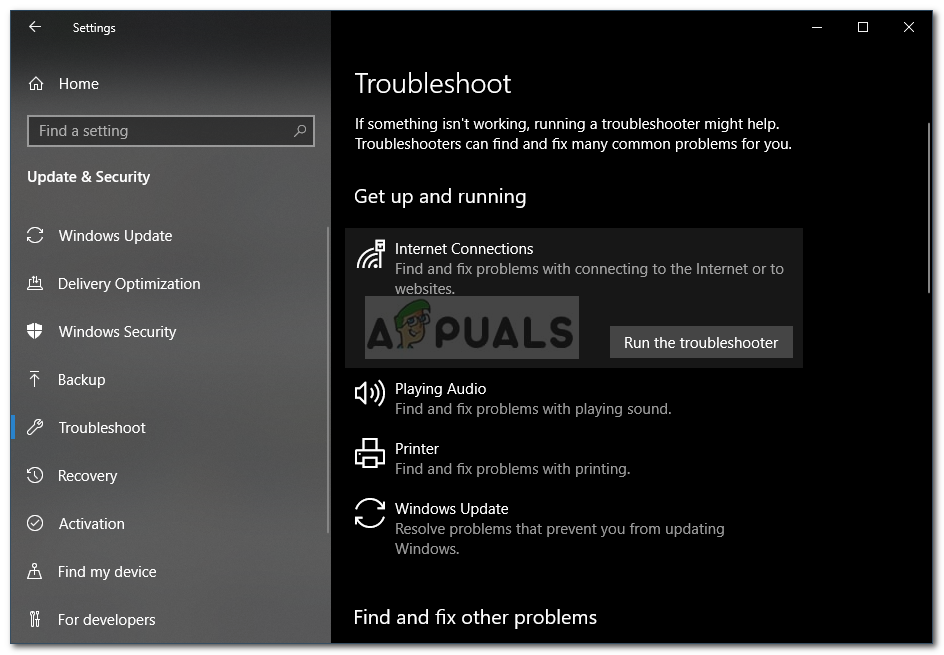
இணைய இணைப்புகளை சரிசெய்தல்
- அது முடிவடையும் வரை காத்திருங்கள்.
தீர்வு 2: பிணைய மீட்டமை
நாங்கள் மேலே குறிப்பிட்டதைப் போலவே, சிக்கல் பெரும்பாலும் நீங்கள் அமைத்த நிலையான ஐபி காரணமாகும். இந்த வழக்கு உங்களுக்கு பொருந்தினால், சிக்கலைத் தனிமைப்படுத்த நீங்கள் பிணைய மீட்டமைப்பைச் செய்யலாம். நீங்கள் பிணைய மீட்டமைப்பைச் செய்யும்போது, உங்கள் ஐபி முகவரி உட்பட உங்கள் பிணைய உள்ளமைவு மீட்டமைக்கப்படும். அதை எப்படி செய்வது என்பது இங்கே:
- அச்சகம் விண்டோஸ் கீ + நான் திறக்க அமைப்புகள் .
- செல்லுங்கள் நெட்வொர்க் மற்றும் இணையம் .
- இல் நிலை பலகம், கீழே உருட்டி கண்டுபிடி பிணைய மீட்டமை .
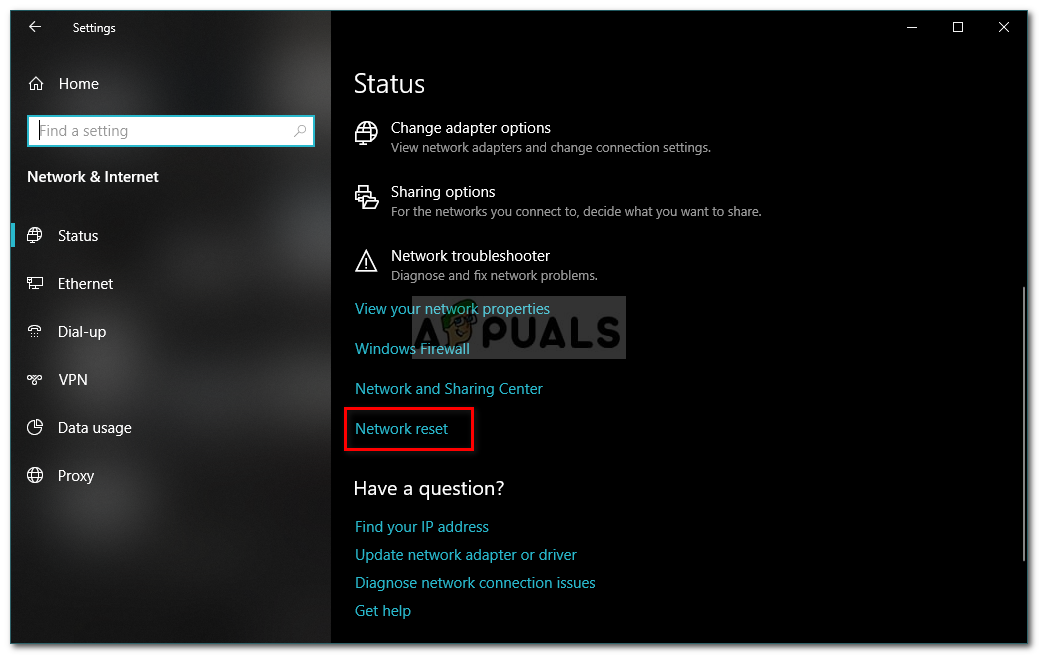
பிணைய மீட்டமை
- அதைக் கிளிக் செய்து கிளிக் செய்க இப்போது மீட்டமைக்கவும் மீட்டமைப்பைத் தொடங்க.
தீர்வு 3: பிணைய இயக்கியை நிறுவல் நீக்குகிறது
நீங்கள் பிழையை எதிர்கொள்ளும் மற்றொரு காரணம் உங்கள் பிணைய அடாப்டர் இயக்கி. வழக்கற்றுப்போன அல்லது ஊழல் நிறைந்த இயக்கி நீங்கள் இணையத்துடன் இணைக்க முடியாததால் சிக்கலை ஏற்படுத்தக்கூடும். அத்தகைய சந்தர்ப்பத்தில், நீங்கள் பிணைய இயக்கியை மீண்டும் நிறுவ வேண்டும். அதை எப்படி செய்வது என்பது இங்கே:
- க்குச் செல்லுங்கள் தொடக்க மெனு , தட்டச்சு செய்க சாதன மேலாளர் அதை திறக்க.
- விரிவாக்கு பிணைய ஏற்பி பட்டியல்.
- திறக்க உங்கள் பிணைய இயக்கியில் இரட்டை சொடுக்கவும் பண்புகள் .
- க்கு மாறவும் இயக்கி தாவல் பின்னர் கிளிக் செய்யவும் சாதனத்தை நிறுவல் நீக்கு .
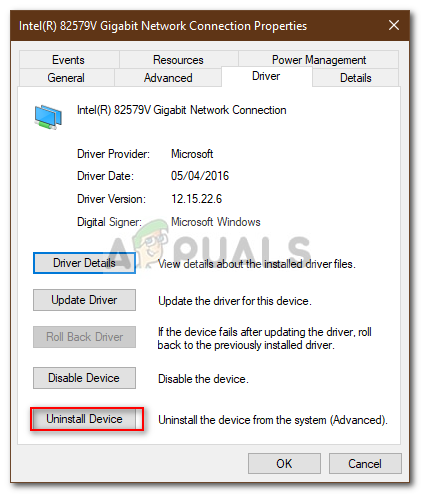
பிணைய அடாப்டரை நிறுவல் நீக்குகிறது
- இயக்கி நிறுவல் நீக்கப்பட்டதும், உங்கள் கணினியை மறுதொடக்கம் செய்யுங்கள், இது இயக்கி மீண்டும் தானாக நிறுவப்படும்.
- இது சிக்கலை சரிசெய்கிறதா என்று பாருங்கள்.
தீர்வு 4: வின்சாக் மற்றும் டி.சி.பி / ஐ.பி ஆகியவற்றை மீட்டமைத்தல்
வின்சாக் மற்றும் டி.சி.பி / ஐபி உள்ளீடுகளை நிறுவல் இயல்புநிலைக்கு மீட்டமைப்பதன் மூலம் சிக்கலை சரிசெய்ய முயற்சி செய்யலாம். அதை எப்படி செய்வது என்பது இங்கே:
- அச்சகம் விண்டோஸ் கீ + எக்ஸ் தேர்ந்தெடு கட்டளை வரியில் (நிர்வாகம்) ஒரு உயர்ந்த கட்டளை வரியில் திறக்க பட்டியலிலிருந்து.
- கட்டளை வரியில் ஏற்றப்பட்டதும், பின்வரும் கட்டளையை தட்டச்சு செய்க:
நெட்ஷ் வின்சாக் மீட்டமைப்பு பட்டியல்
- பின்னர், பின்வரும் கட்டளையை உள்ளிடவும்:
Netsh int ip மீட்டமை
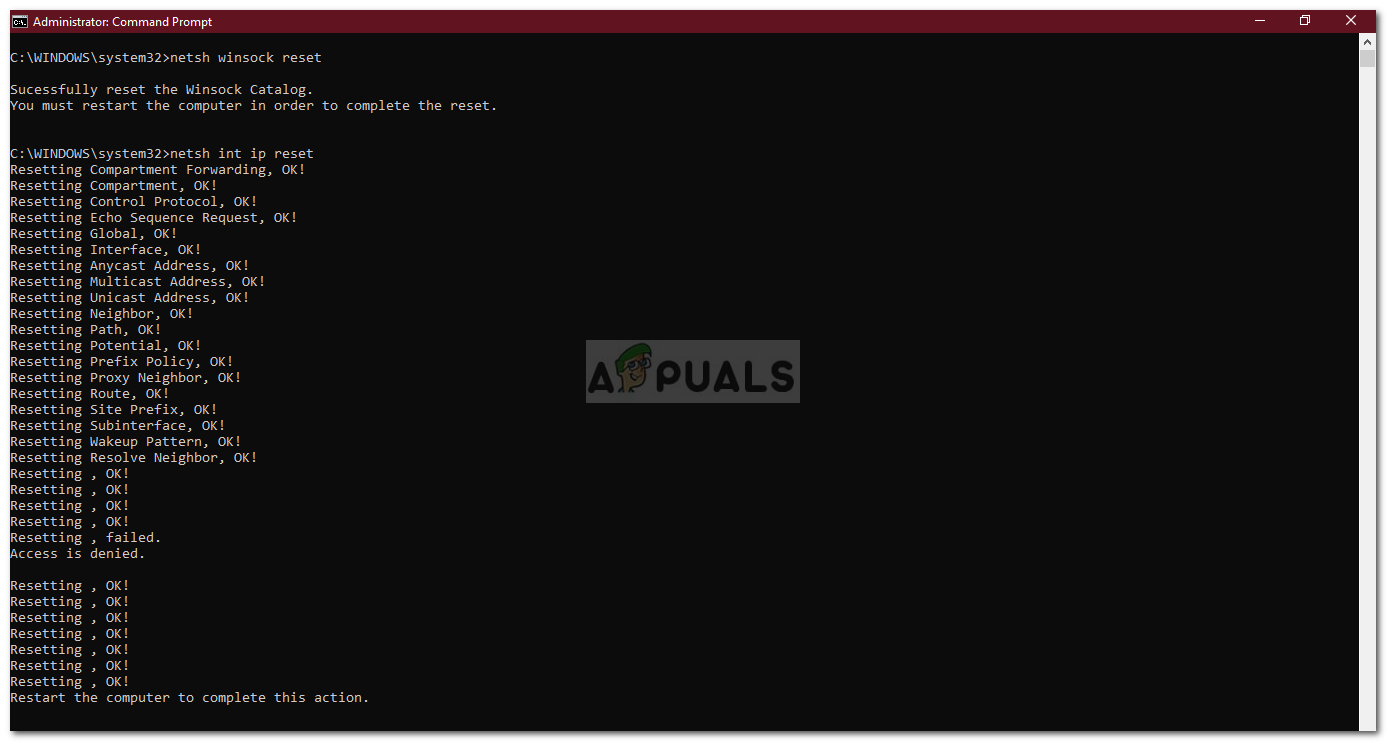
வின்சாக் மற்றும் டி.சி.பி / ஐ.பி ஆகியவற்றை மீட்டமைக்கிறது
- நீங்கள் பெற்றால் அணுகல் மறுக்கப்பட்டது செய்தி, உங்கள் மூன்றாம் தரப்பு வைரஸை நிறுத்திவிட்டு மீண்டும் முயற்சிக்கவும்.
- உங்கள் கணினியை மறுதொடக்கம் செய்து சிக்கலை தீர்க்கிறதா என்று பாருங்கள்.
தீர்வு 5: மூன்றாம் தரப்பு வைரஸ் தடுப்பு நிறுவல் நீக்குதல்
தங்கள் கணினியில் மூன்றாம் தரப்பு வைரஸ் தடுப்பு காரணமாக அவர்கள் சிக்கலை எதிர்கொண்டதாகக் கூறும் சில பயனர் அறிக்கைகள் உள்ளன. பெரும்பாலும், இது ஏற்பட்டது ZoneAlarm இருப்பினும், வைரஸ் தடுப்பு என்று அர்த்தமல்ல ZoneAlarm ஒரே குற்றவாளி. நீங்கள் பயன்படுத்தவில்லை என்றால் ZoneAlarm , உங்கள் கணினியில் நீங்கள் நிறுவிய வேறு எந்த வைரஸ் தடுப்பு வைரஸையும் நிறுவல் நீக்க வேண்டும். முடிந்ததும், கணினியை மறுதொடக்கம் செய்து சிக்கலை சரிசெய்கிறதா என்று பாருங்கள்.

கண்ட்ரோல் பேனலைப் பயன்படுத்தி வைரஸ் தடுப்பு நீக்குகிறது
3 நிமிடங்கள் படித்தேன்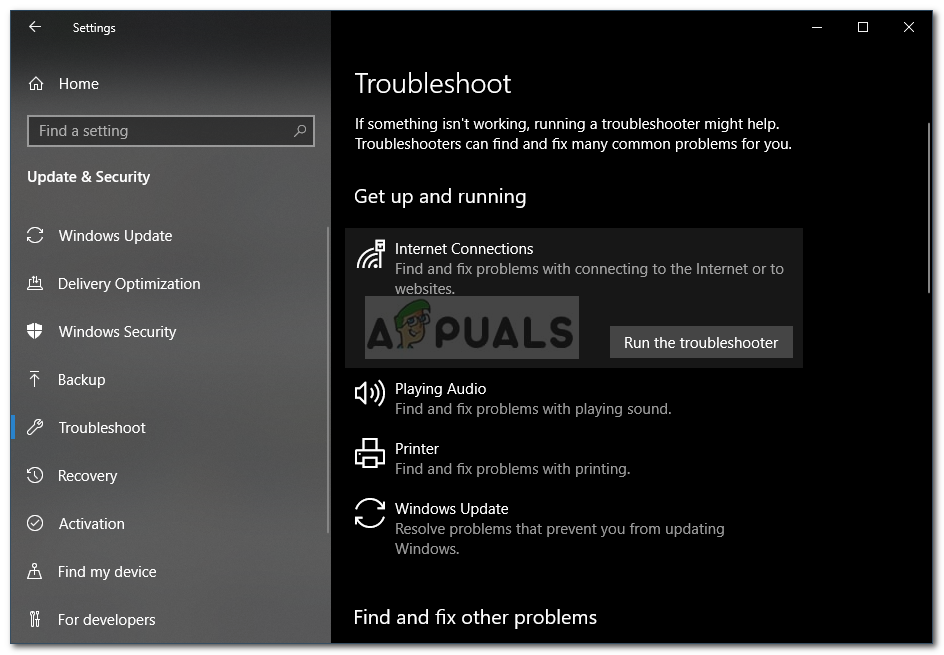
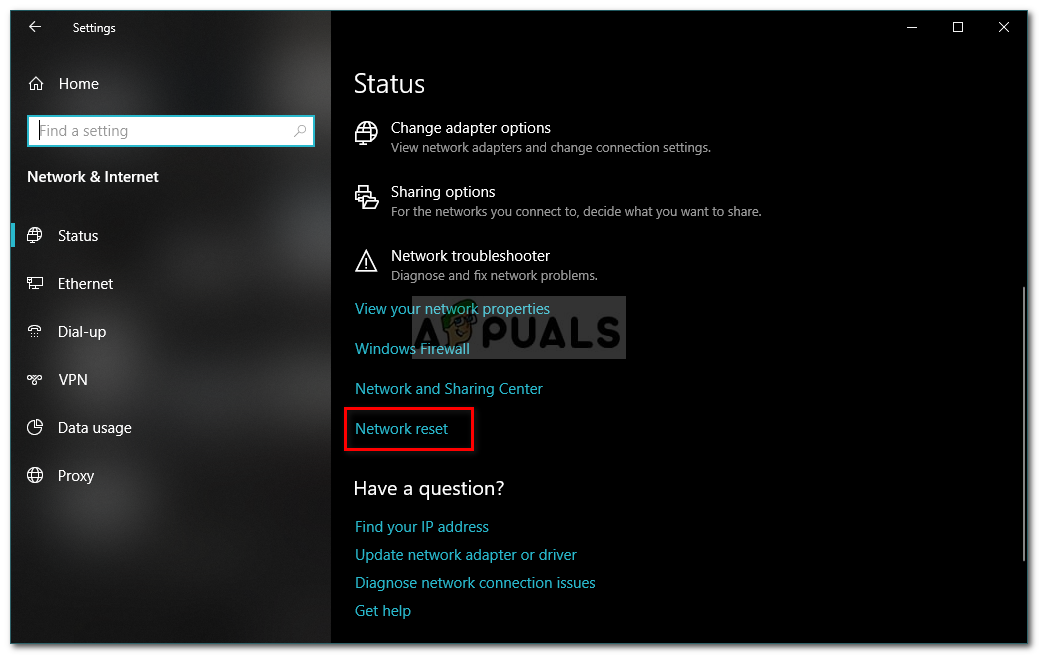
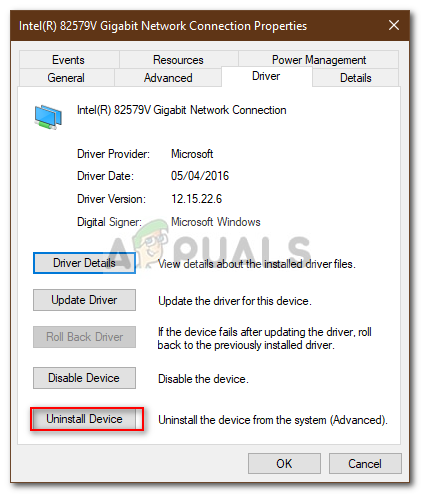
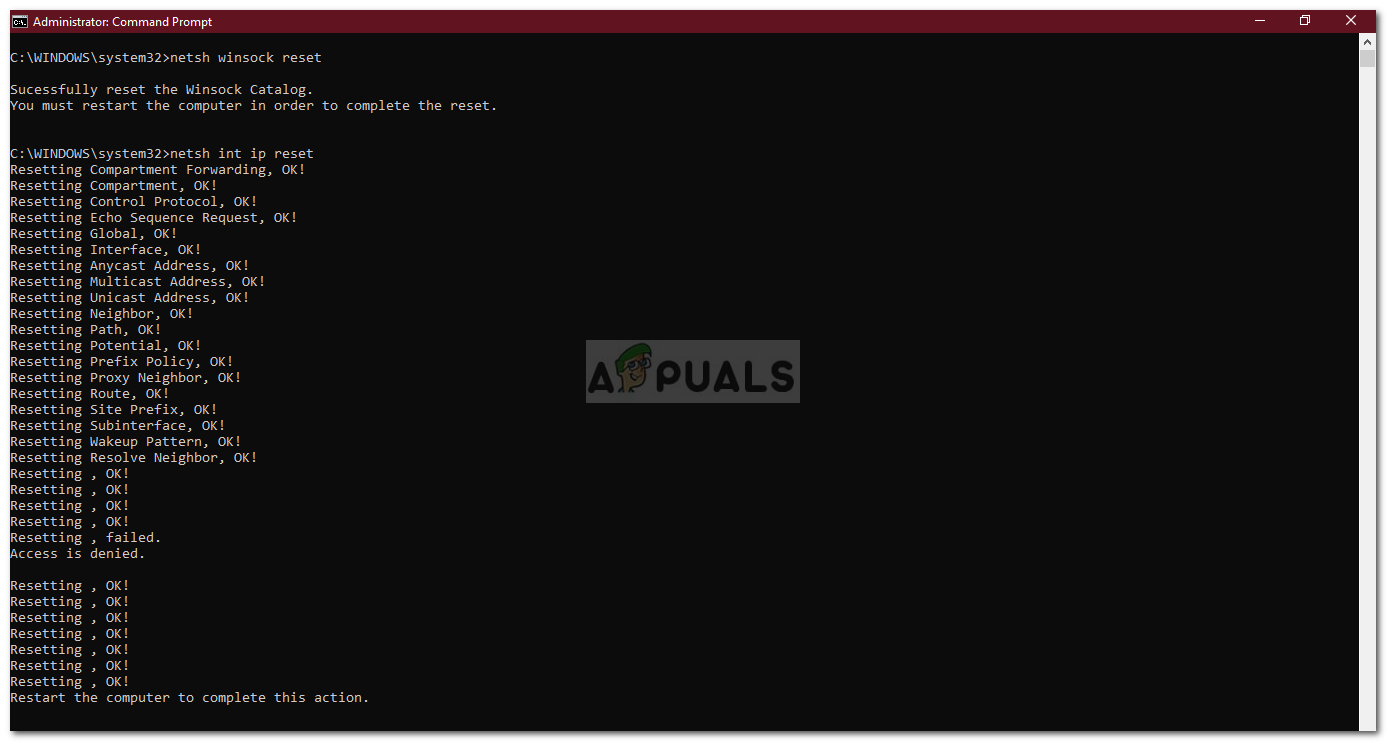
![[சரி] மைக்ரோசாஃப்ட் சொலிடர் சேகரிப்பு ‘எக்ஸ்பாக்ஸ் லைவ் பிழைக் குறியீடு 121010’](https://jf-balio.pt/img/how-tos/72/microsoft-solitaire-collection-xbox-live-error-code-121010.jpg)






















